Microsoft anunció recientemente una nueva función en Word que sobrescribe automáticamente los archivos de audio, específicamente las conversaciones entre dos o más oradores. Para las personas que graban regularmente conversaciones, entrevistas y otras conversaciones, esta nueva herramienta de transcripción les permite obtener el texto escrito de sus archivos de audio con muy poco trabajo y sin costo adicional, todo lo cual aumenta la productividad.
Puse en marcha la nueva función y debo admitir que, a pesar de algunos problemas cuando comencé, me ahorró una o dos horas para una grabación de 22 minutos. Además, la forma en que se implementa la función facilita escuchar un archivo de audio mientras se realizan correcciones en el texto. Descubrí que la función de transcripción de Word es un ahorro de tiempo increíblemente útil. Esto es lo que necesita saber sobre cómo obtenerlo y cómo usarlo.
Resumen
Cómo obtener una transcripción para Word
Transcribe for Word está disponible actualmente en la versión web de Microsoft Word y debe ser suscriptor de Microsoft 365 para obtenerlo. También debe usar Chrome o Microsoft Edge para acceder a esta función. Para encontrar la herramienta, vaya a la barra de herramientas Inicio y busque Dictar a la derecha. Haga clic en él y busque la opción Sobrescribir en el menú desplegable corto (esta es la segunda opción).
En el momento de escribir este artículo, Transcript solo está disponible para inglés americano, aunque en el futuro funcionará con cualquier idioma que establezca como preferencia en Word. No hay límite para el tamaño del archivo que puede cargar. Necesita una conexión a Internet para que la función funcione.
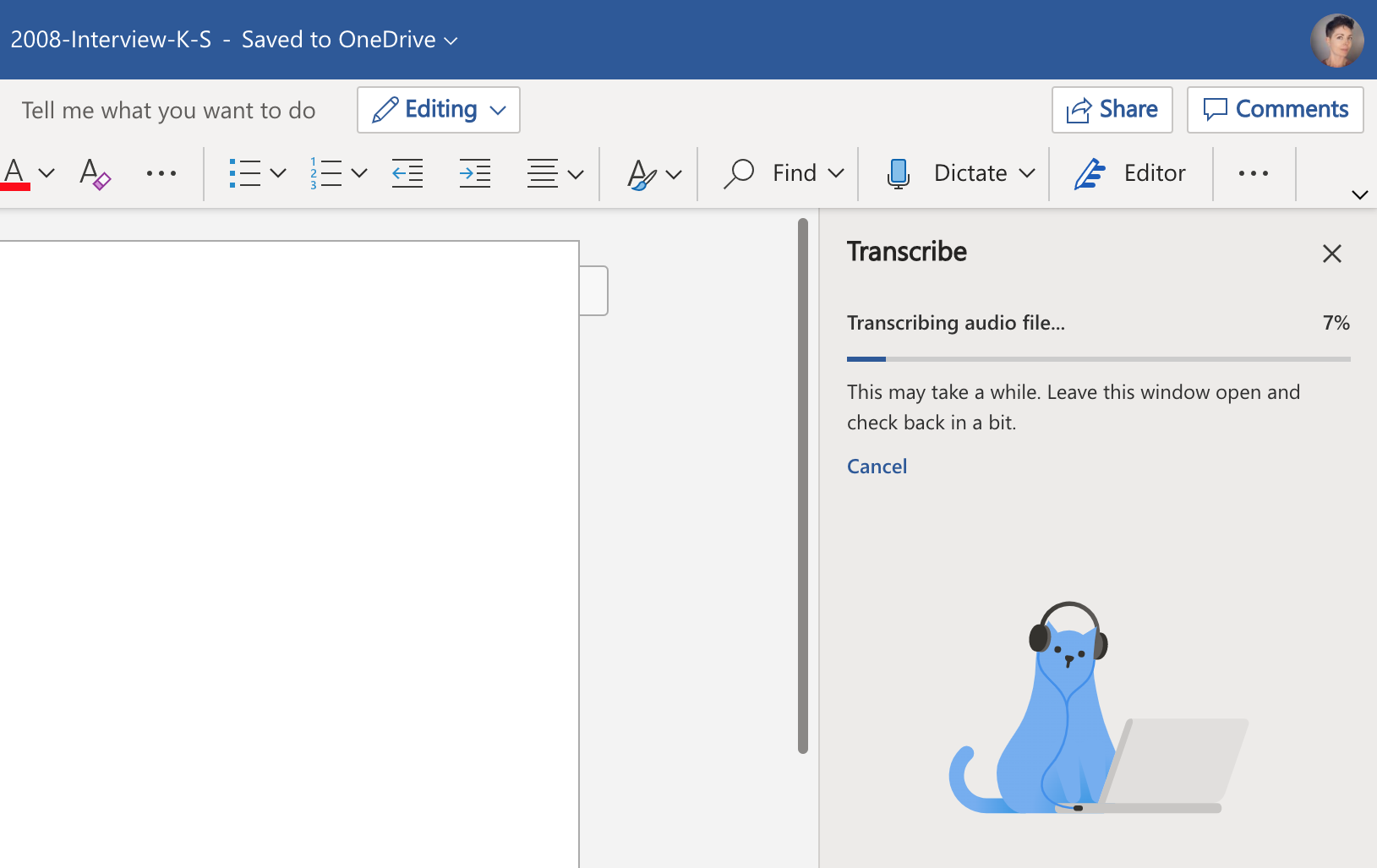
¿Qué es la transcripción y en qué se diferencia del dictado?
Sobrescribir es una nueva función que sobrescribe un archivo de audio con texto. Puede grabar audio directamente en Word o cargar un archivo de audio que cargue en otro lugar.
¿En qué se diferencia de la función Dictar? El dictado interpreta al hablante. La transcripción maneja múltiples hablantes. El dictado es algo que haces en lugar de escribir, pero generalmente cuando piensas en cómo convertir tus palabras en un texto final. Cuando use la herramienta Transcribir, probablemente querrá concentrarse en la conversación y guardar sus pensamientos sobre cómo usar esas palabras en el trabajo final para más adelante.
Seguridad y privacidad con Microsoft Transcribe
¿Cómo convierte Microsoft audio a texto y es privado y seguro? Según una rueda de prensa, la empresa utiliza IA en lugar de humanos para transcribir el audio. Cualquier archivo que cargue o registre se guardará en su cuenta de OneDrive. Busque una nueva carpeta denominada Archivos sobrescritos en OneDrive. Estos archivos están protegidos por las mismas políticas de privacidad que los demás archivos que almacena en OneDrive.
Cuando comparte un documento de Word con alguien y contiene un archivo sobrescrito, el destinatario verá todo en el panel Sobrescribir. En otras palabras, pueden ver todo el texto reescrito original en bloques de texto con marca de tiempo. Sin embargo, no pueden reproducir el archivo de audio.
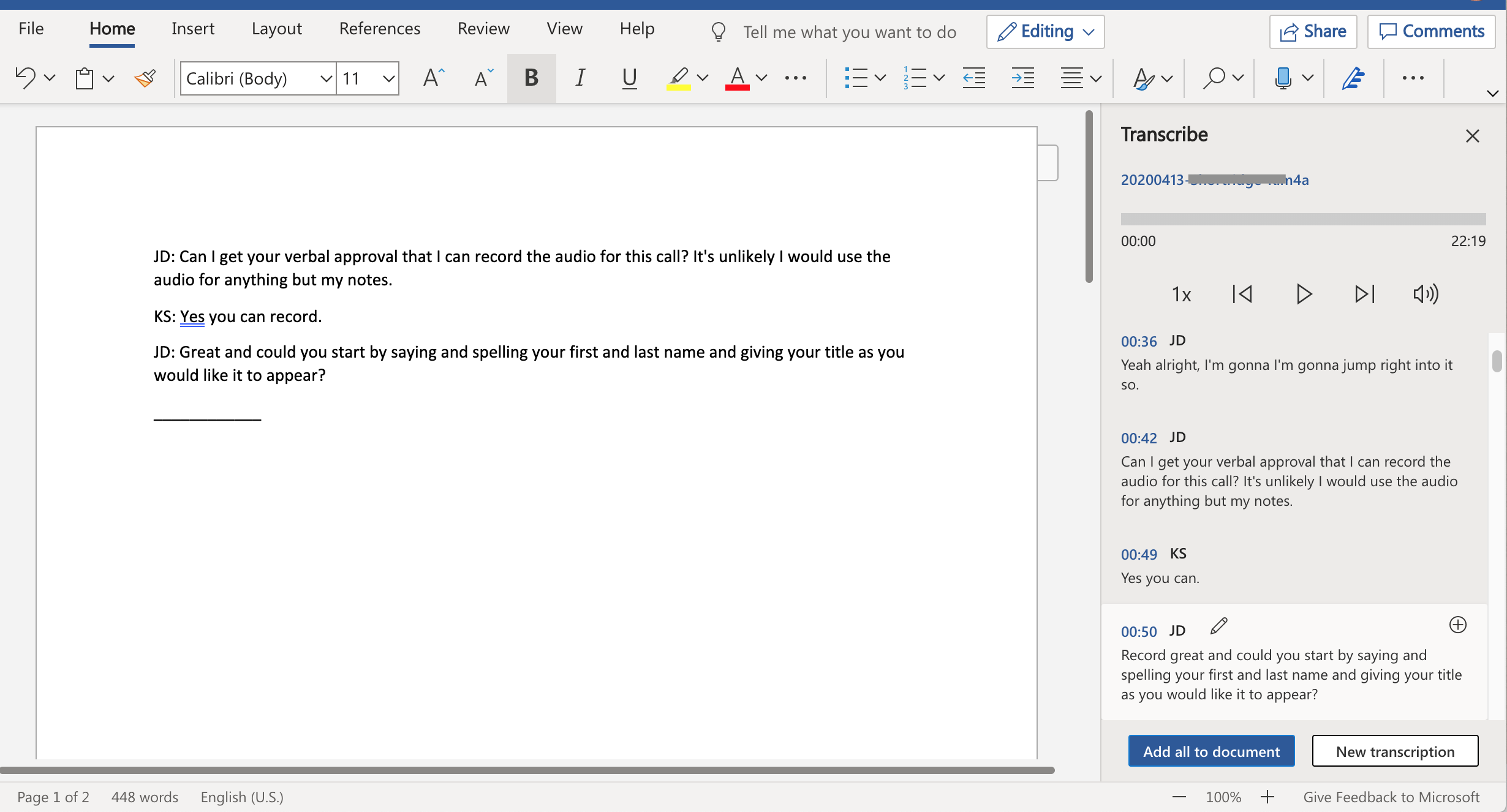
¿Cómo funciona Microsoft Transcribe?
Como se mencionó, puede grabar conversaciones desde Word o grabar el archivo de audio que desea sobrescribir. Probé la función cargando un archivo de 22 minutos y la transcripción tardó unos 30 minutos. Sin embargo, si graba en tiempo real usando Word, la aplicación envía partes de su audio al transcriptor de IA sobre la marcha, lo que significa que obtiene la transcripción final mucho más rápido.
En cuanto a los controles de reproducción, puede escuchar un archivo de audio directamente en la ventana de Word y también pausar, avanzar o retroceder en incrementos de cinco segundos. También puede saltar hacia adelante o hacia atrás en cualquier parte del archivo haciendo clic en el sonido. línea de reproducción de archivos. Cuando te mueves a una nueva ubicación en un archivo de audio que ya está sobrescrito, la aplicación salta automáticamente al texto correspondiente a continuación. Puede ralentizar la reproducción a la mitad de la velocidad o acelerarla 1,25, 1,5 y 2,0 veces.
En mi archivo de prueba y en otras demostraciones que vi de Microsoft, la aplicación fue bastante buena para distinguir voces. Mi equipo de prueba tenía dos altavoces femeninos. La aplicación originalmente decidió que había tres personas. Se refiere a las personas como Portavoz 1, Portavoz 2 y así sucesivamente. Al final, la aplicación solo identificó erróneamente una línea a partir del tercer altavoz, por lo que fue muy fácil de arreglar.
Recomendado por nuestros editores
La transcripción final aparece en el panel a la derecha del documento, no en el documento mismo. De esta manera, puede optar por incluir la transcripción completa o solo citas específicas.
Consejos y trucos para Microsoft Transcribe
Estos son algunos consejos para trabajar de manera productiva con la nueva herramienta Transcripción.
-
Primero, cambie el nombre del altavoz 1, altavoz 2. Debe cambiar el nombre del orador 1, orador 2, etc. en el panel Transcripción antes de realizar más ediciones. Puede hacer esto una vez y luego decidir reparar todas las instancias. Si tiene más de dos oradores, probablemente debería volver a verificar todas las comillas que está usando escuchando el sonido y asegurándose de que la voz coincida con el nombre, ya que aún puede salir mal.
-
Agregue texto a su documento en fragmentos o de una sola vez. Cada bloque de texto reescrito tiene un signo más en su bloque. Cuando hace clic en el signo más, el texto se agrega al documento, independientemente de su cursor. Alternativamente, puede agregar todo el texto al documento seleccionando la opción en la parte inferior del panel Agregar todo al documento.
-
Preste atención a las marcas de tiempo. Cada bloque de texto reescrito tiene una marca de tiempo. Estos son útiles cuando desea hacer una copia de seguridad del audio para poder escucharlo nuevamente y asegurarse de que la IA reescriba el texto correctamente.
-
Compruebe si hay letras mayúsculas al azar. Uno de los errores más comunes que vi fue el uso aleatorio de mayúsculas en las palabras. Tenga cuidado al editar la última copia.
-
Las palabras vulgares están sonando. La transcripción de mi prueba contenía la frase «verter orina» y la transcripción salió como «verter mierda». Dependiendo de cómo pretenda utilizar su documento final, es posible que desee prestar atención a las palabras con letras.
Impulsor de la productividad
La próxima vez que tengas que reescribir la entrevista, o quieras grabar y reescribir la reunión, puedes hacerlo con Word sin costo adicional (si eres suscriptor de Microsoft 365) y con mucho menos esfuerzo. que hacerlo manualmente.
Para los grupos que reescriben audio a granel, un servicio de reescritura puede ser una mejor opción. Algunos de estos servicios son incluso gratuitos. Office 365 no es gratuito, pero para el usuario correcto, hay una función de reescritura incorporada que está tan estrechamente integrada con Word, un cambio de juego.





